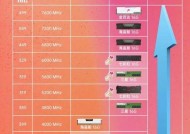苹果笔记本如何设置催眠?设置后效果如何?
- 电脑常识
- 2025-04-07
- 22
- 更新:2025-03-26 23:34:09
苹果笔记本以其优雅的设计和高效性能在用户中享有盛誉。许多用户可能并不知道,苹果笔记本的电源管理功能非常强大,可以设置休眠以节省电能和延长电池寿命。今天,我们就来详细了解如何在苹果笔记本上进行休眠设置,以及设置后会产生哪些效果。
一、深入了解休眠功能
休眠功能是操作系统中的一项功能,它可以让笔记本在一段时间不使用后自动进入一种低功耗状态。在此状态下,系统会保存当前的工作状态,并关闭或降低大部分硬件的电能消耗。当你需要继续工作时,系统能够快速从休眠中唤醒,恢复到你离开之前的工作状态。
1.1苹果笔记本的休眠特点
苹果笔记本使用的macOS系统对休眠功能进行了优化,能够更智能地管理电源。默认情况下,MacBook会在合上笔记本盖子或在一段时间无操作后自动进入休眠状态。休眠可以帮助减少电池的耗电,延长电池续航时间,同时也保护用户的工作资料不丢失。
1.2休眠与睡眠的区别
休眠功能和睡眠功能虽然听起来有些相似,但它们之间存在较大区别。睡眠模式仅将数据保存到RAM中,所以耗电量虽然降低,但仍然需要消耗一些电能来保证内存供电,以便迅速唤醒。
相比之下,休眠模式会将所有数据保存到硬盘中,并关闭大部分硬件电源,几乎不消耗电量。休眠后的笔记本能够在没有电能供给的情况下长时间保持工作状态。仅当你重新打开笔记本或接通电源时,系统才会从硬盘中读取数据,唤醒到之前的工作状态。
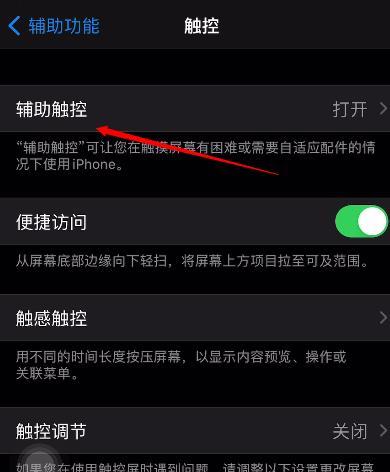
二、设置苹果笔记本的休眠功能
接下来,我们来一步步说明如何在苹果笔记本上设置休眠功能。
2.1系统偏好设置中的休眠设置
1.打开你的MacBook,点击屏幕左上角的苹果菜单,选择“系统偏好设置”。
2.在系统偏好设置中,选择“节能器”。
3.在节能器的窗口中,切换到“电池”标签页。
4.你会看到“休眠”选项。默认情况下,MacBook在合上盖子后会自动休眠。你可以根据自己的需要,取消勾选“合上盖子时自动休眠”,或者调整“未使用时电脑进入休眠前的等待时间”。
2.2终端命令设置休眠
除了通过图形界面进行设置,你还可以使用终端命令来调整休眠设置。以下是一些常用的命令:
查看当前休眠状态:
```bash
pmset-g|grephibernatemode
```
设置系统休眠后进入休眠模式(0表示禁用休眠,3表示启用休眠):
```bash
sudopmset-ahibernatemode3
```
设置系统在休眠时清除内存中的内容,增加安全性:
```bash
sudopmset-ahibernatemode25
```
激活休眠模式前,确保所有数据都写入硬盘:
```bash
sudopmset-ahibermatemode3
```
终端命令设置的休眠功能只适用于技术爱好者和高级用户,如果你对这些命令不熟悉,请谨慎操作或咨询专业人士。

三、休眠设置后的效果
设置好休眠后,你的苹果笔记本将会在你不再使用它的时候自动进入节省电能的状态。这样做的好处是显而易见的:
电池续航时间延长:休眠功能显著降低了笔记本在待机状态下的能耗,因此电池寿命会得到延长。
数据安全性提升:休眠模式下,数据会被保存到硬盘,即使笔记本电池耗尽,数据也不会丢失。
环保节能:减少不必要的能源消耗,有助于环境保护。
快速恢复工作:需要使用笔记本时,可以几乎瞬时地从休眠状态中唤醒,工作效率不会因为休眠而降低。
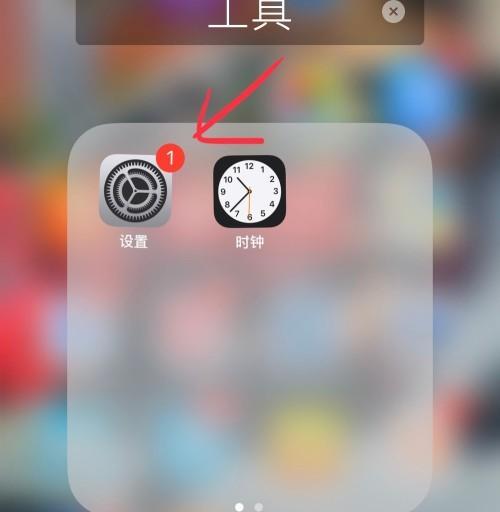
四、常见问题解答
在使用苹果笔记本休眠功能时,我们可能会遇到一些问题:
4.1如何快速唤醒休眠的MacBook?
要唤醒休眠状态的MacBook,只需要打开笔记本盖子,或者按下电源按钮。如果电脑接入了键盘,也可以按下任何键或者点击触控板。
4.2休眠后无法唤醒怎么办?
如果在尝试唤醒休眠的MacBook时发现无法唤醒,请尝试以下步骤:
确认外接设备(如鼠标、键盘等)是否正常工作。
检查电源适配器是否正确连接笔记本并接入电源插座。
如果问题依旧,长按电源键10秒强制关机,然后重新开机。
4.3休眠对硬盘有损害吗?
在休眠过程中,硬盘会将内存中的数据写入到硬盘,然后关闭自身的供电。现代硬盘设计时已经考虑到了这些操作模式,所以偶尔的休眠并不会对硬盘造成损害。不过频繁地进行休眠和唤醒可能对硬盘寿命有一定影响,但相对电池的节省和数据的安全,这种影响是可以接受的。
综上所述,合理地利用苹果笔记本的休眠功能,不仅可以帮助我们更好地管理电源,还能确保数据安全。只需简单的设置,你就可以让自己的MacBook在不使用时自动进入休眠模式,从而在享受便携性的同时,也最大限度地延长电池续航。